ساده ترین روش کاهش حجم فایل Pdf بدون افت کیفیت
اگر با فایل های پی دی اف کار کنید می بینید که در زمانی که فایل پی دی اف شامل عکس و متن های گرافیکی است حجم بالایی دارد. فایل پی دی اف را هم می توانید مثل هر فایل دیگری فشرده کنید.
در این پست می خواهیم روش هایی برای کاهش اندازه فایل پی دی اف معرفی کنیم. اگر نرم افزار ادوب آکروبات را دارید می توانید از روش های شماره ۴ و ۵ استفاده کنید که واقعا به شما کمک می کنند. همچنین می توانید از روش شماره ۳ بر روی سیستم عامل مک استفاده کنید.
روش۱- پیشنهادی ما (آنلاین)
بیش از دو هفته تمامی وبسایت های آنلاین کاهش حجم پی دی اف و نرم افزارهای موجود را تست کردیم و به این نتیجه رسیدیم که بهترین روش این است که از وبسایت ilovepdf استفاده کنید.
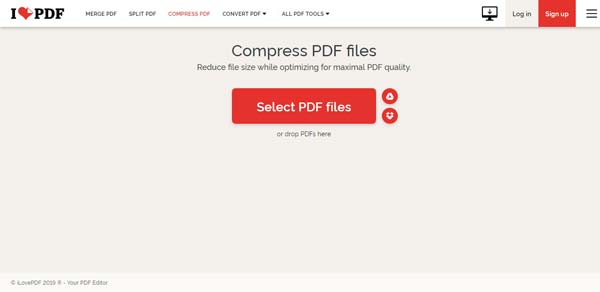
کافی ست روی دکمه قرمز رنگ کلیک کنید و فایل پی دی اف مدنظرتان را انتخاب کنید. سپس با صفحه زیر مواجه می شوید:
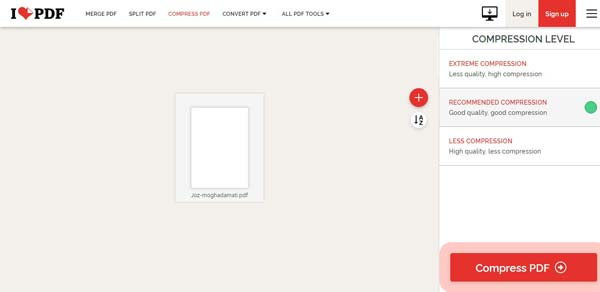
در این صفحه هم روی دکمه قرمز رنگ پایین کلیک کنید! نیاز به هیچ تنظیمات خاصی هم نیست. فقط در تصویر بالا می توانید میزان فشرده کردن فایل را (اولی فشرده سازی زیاد، وسطی فشرده سازی متوسط و پایینی فشرده سازی کم است) انتخاب کنید.
روش ۲ از داخل خود ویندوز
پرینت به حالت ادوب PDF یکی از راحترین روش ها که با یک ترفند همراه است این است که با استفاده از عمل پرینت گرفتن مستند پی دی اف را به فایل پی دی اف تبدیل کنیم. یکم عجیب غریبه اره؟ برای شروع می توانید فایل پی دی اف را درون ادوب ریدر باز کنید و در حالت ادوب پی دف پرینتر، پرینت بگیرید.
بیشتر اوقات این روش به خوبی کار می کند و اندازه فایل پی دی اف را کاهش می دهد. زمانی که به قسمت File بخش print می روید، از لیست کشویی نام پرینترها، ادوب پی دی اف را انتخاب کنید.
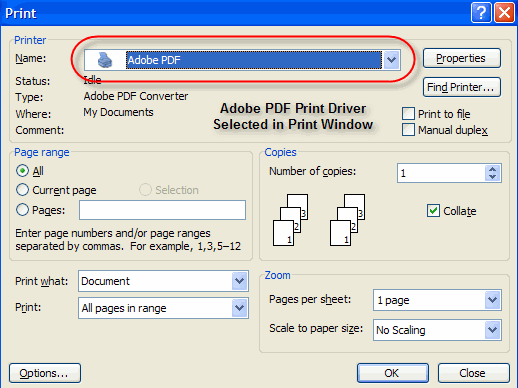
جالب است که با استفاده از این روش توانستم یک فایل ۲۰ مگابایتی را به فایل ۳ مگابایتی تبدیل کنم. مشخص نیست که چه عاملی باعث می شود که حجم فایل کاهش پیدا کند اما این کار انجام می شود، مخصوصا زمانی که عکس های زیادی درون فایل وجود دارد.
روش ۳ – بهینه ساز ادوب اکروبات پی دی اف
در نسخه جدید ادوب آکروبات (که می توانید از اینجا دانلود کنید)، در منوی پیشرفته گزینه ی جدیدی وجود دارد که به آن PDF Optimizer می گویند.
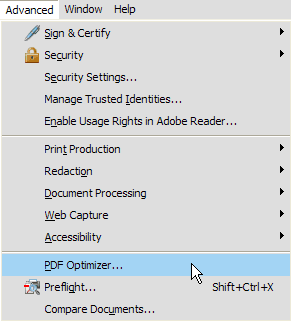
حال به صفحه ای منتقل می شوید که کل آن گزینه هایی برای تنظیمات و پیکربندی است.
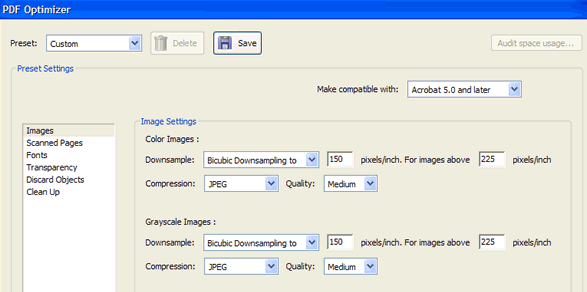
بر روی دکمه Audit space usage در بالا سمت راست کلیک کنید و برای هر مولفه با لیستی از جزیئاتش رو به رو می شوید و همینطور نشان می دهد که هر مولفه چقدر از حافظه را به خود اختصاص داده است.
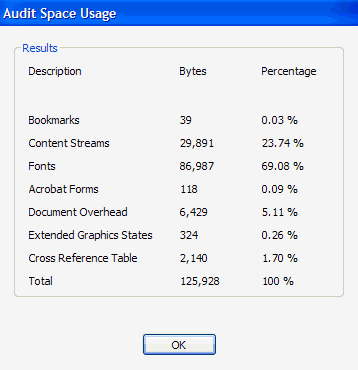
همانطور که میبینید، با استفاده از ۶ کار می توانید حجم فایل پی دی اف را کمتر کنید که شامل بهینه سازی یا کاهش اندازه تصاویر، تنظیمات دوباره صفحات اسکن شده، تنظیم فونت، تنظیم وضوح تصویر و شفافیفت، از دست دادن اشیا و پاک کردن فایل پی دی اف می باشد.
در مورد تصاویر می توانید تصاویر را فشرده کنید تا فضای بیشتری را حفظ کنید. این کار در زمانی که تصاویرتان با وضوح تصویربالاست بسیار مناسب می باشد. اگر نیاز نبود که از فایل پی دی اف پرینت بگیرید می توانید کیفیت و تعداد پیکسل در هر اینچ را کاهش دهید. برای دیدن از طریق صفحه مانیتور تنها به ۷۲ پیکسل نیاز دارید.
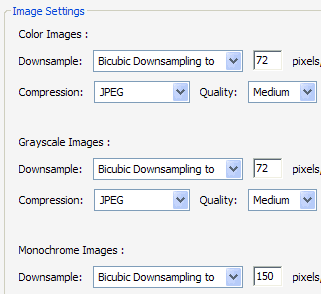
اگر تعدادی صفحه درون فایل پی دی افتان اسکن کرده اید بر روی گزینه Scanned Pages کلیک کنید و با استفاده از نوار کشویی کم و زیاد کنید که از اندازه کوچک به سمت کیفیت بالا حرکت می کند. بر روی حالتی که نیاز دارید تنظیم کنید.
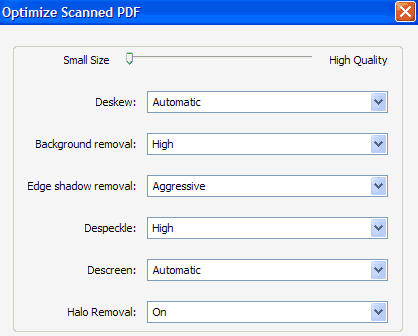
گزینه های Discard Objects و Discard User data دو گزینه مناسب و کاربردی برای پاک کردن پی دی اف می باشند با استفاده از این دو گزینه می توانید از شر تمام آت و آشغال هایی که در هر پی دی اف ذخیره می شوند خلاص شوید. می توانید برچسب ها، زمینه های مسطح و غیره را حذف کنید.
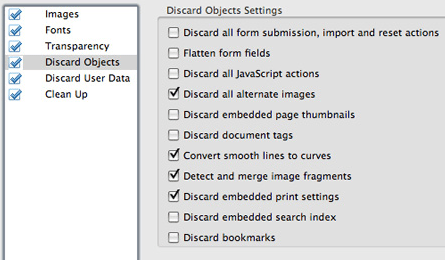
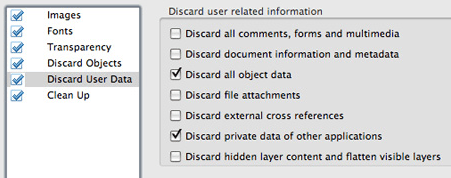
با استفاده از گزینه Discard User data می توانید از شر توضیحات، اطلاعات مستند، متاداده، اطلاعات اشیا، فایل های ضمیمه، داده های مرتبط با برنامه های دیگر و … خلاص شوید.
درنهایت، تب پاک کردن یکسری وظایف بیشتر مثل فشرده سازی کل فایل و بهینه سازی PDF را انجام می دهد.
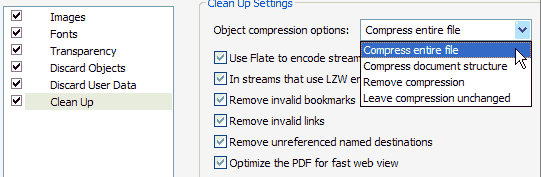
بهترین کار این است که با تمامی تنظیمات کار کنید تا بفهمید که کدام یک برای فایل پی دی افتان مناسب تر است. خوشبختانه، یکی از ۵ روش بالا می تواند اندازه فایل پی دی افتان را کاهش دهد. آنگاه می توانید فایل خودتان را به ایمیلتان پیوست کنید یا درون وب سایت پست کنید. اگر از روشی استفاده می کنید که در مورد آن توضیحی داده نشده با ما به اشتراک بگذارید.
- ۹۹/۰۲/۰۳
